SAMSUNG PS-50P7H, PS-42P7H User Manual [cs]

PLAZMOVÁ TELEVIZE PDP
(PANEL PLAZMOVÉHO DISPLEJE)
Pokyny pro uÏivatele
Pfied uvedením zafiízení do provozu si
pozornû pfieãtûte tento návod a uschovejte
ho pro dal‰í pouÏití.
NABÍDKY NA OBRAZOVCE
Obraz v obraze (PIP)
Úspora energie
TELETEXT
SRS TruSurroundXT
Digital Natural Image engine
Zaregistrujte v˘robek na adrese www.samsung.com/global/register
(Volitelné)

Pokyny pro uÏivatele
◆ Zachování obrazu na obrazovce
Nezobrazujte na plazmové obrazovce statick˘ obrázek (napfiíklad u video hry nebo pfii propojení PC s touto PDP)
po dobu del‰í neÏ 2 hodiny, protoÏe mÛÏe dojít k retenci obrazu. Tato retence obrazu je známá rovnûÏ jako
„vypálení obrazovky“. Abyste se takové retenci obrazu vyhnuli, sniÏte pfii zobrazování statick˘ch obrazÛ svûtlost a
kontrast obrazovky.
◆ V˘‰ka
PDP mÛÏe správnû pracovat pouze v nadmofiské v˘‰ce pod 2000 m. V nadmofiské v˘‰ce pfiesahující 2000 m
nemusí pracovat správnû, proto jej na takov˘ch místech neinstalujte ani nepouÏívejte.
◆ Teplo na vrchní stranû plazmové televize
Vrchní strana v˘robku se mÛÏe pfii dlouhodobém pouÏívání silnû zahfiát, protoÏe z panelu je vyzafiováno teplo
skrze ventilaãní otvor v horní ãásti v˘robku. Tento jev nenormální a neznamená Ïádn˘ problém ani poruchu
v˘robku. Je ov‰em tfieba zabránit, aby se horní ãásti v˘robku dot˘kaly dûti.
◆ Z v˘robku se oz˘vá ‘praskání’.
„Praskání“ se mÛÏe vyskytnout v pfiípadû, Ïe se v˘robek smr‰tí nebo roztáhne z dÛvodu zmûn okolních
podmínek, jako jsou teplota nebo vlhkost. Tento jev je normální a nejedná se o závadu soupravy.
◆ Vadné obrazové body
PDP pouÏívá panel sloÏen˘ z 1 230 000 (SD-hladina) na 3 150 000(HD-hladina) obrazov˘ch bodÛ, jejichÏ v˘roba
vyÏaduje pouÏití sofistikované technologie. Na obrazovce se ov‰em mÛÏe vyskytovat nûkolik svûtl˘ch nebo
tmav˘ch obrazov˘ch bodÛ. Tyto obrazové body nemají Ïádn˘ vliv na funkãnost v˘robku.
◆ Vyvarujte se pouÏití televizoru pfii teplotách niωích neÏ 5 °C
◆ Pfiíli‰ dlouho zobrazovan˘ statick˘ obraz mÛÏe zpÛsobit trvalé po‰kození plazmového televizoru.
◆ Paobraz na obrazovce.
Zobrazování statick˘ch obrazÛ z videoher a PC po del‰í dobu mÛÏe zpÛsobit vznik ãásteãn˘ch paobrazÛ.
Abyste tomuto jevu zabránili, sniÏte pfii zobrazování statick˘ch obrazÛ ‘jas’ a ‘kontrast’.
◆ Záruka
- Záruka se nevztahuje na jakékoli po‰kození zpÛsobené retencí obrazu.
- Záruka se nevztahuje na vypálení obrazu.
◆ Instalace
Pfii provádûní instalace soustavy na místo s vysokou pra‰ností, vysok˘mi nebo nízk˘mi teplotami, vysokou
vlhkostí, chemick˘mi látkami nebo na místa, kde bude trvale v provozu, jako napfi. na leti‰tích, nádraÏích apod.,
kontaktujte servisní stfiedisko. Pokud tak neuãiníte, mÛÏe dojít k váÏnému po‰kození va‰í soustavy.
Dlouhodobé sledování plazmové televize ve formátu 4:3 mÛÏe zanechat v levé, pravé a
stfiední ãásti obrazovky stopy okrajÛ, zpÛsobené rozdílem ve vyzafiování svûtla na
obrazovce.
Pfiehrávání DVD nebo herní konzola mohou na obrazovce zpÛsobit podobn˘ jev.
Na po‰kození zpÛsobená v˘‰e uveden˘m jevem se nevztahuje záruka.
Dodané souãásti
Záruãní karta/
Pokyny pro
majitele
➢
Dálkové ovládání /
baterie AAA
Feritové jádro pro
Napájecí
kabel
Feritové jádro (Kabel napájení, Anténní kabel,
Boãní AV)
Feritové jádro slouÏí k ochranû kabelÛ proti ru‰ení.
Pfii pfiipojování kabelu otevfiete feritové jádro a
pfiipnûte ho ke kabelu.
napájecí kabel
(PS-42P7H)
Registraãní karta/
Pfiíruãka s bezpeãnostními
pokyny
Feritové jádro pro napájecí
kabel / anténní kabel /
Boãní AV (PS-50P7H)
Hadfiík na
ãi‰tûní
S-VIDEO
Kabel PC
© 2006 Samsung Electronics Co., Ltd. All rights reserved.
âesky - 2
K zakoupení samostatnû
Kabel
Kabel HDMI
Kabel Scart
Anténní
kabel
Kabel PC
Audio
Komponentní
kabely (RCA)
Kabel
HDMI/DVI
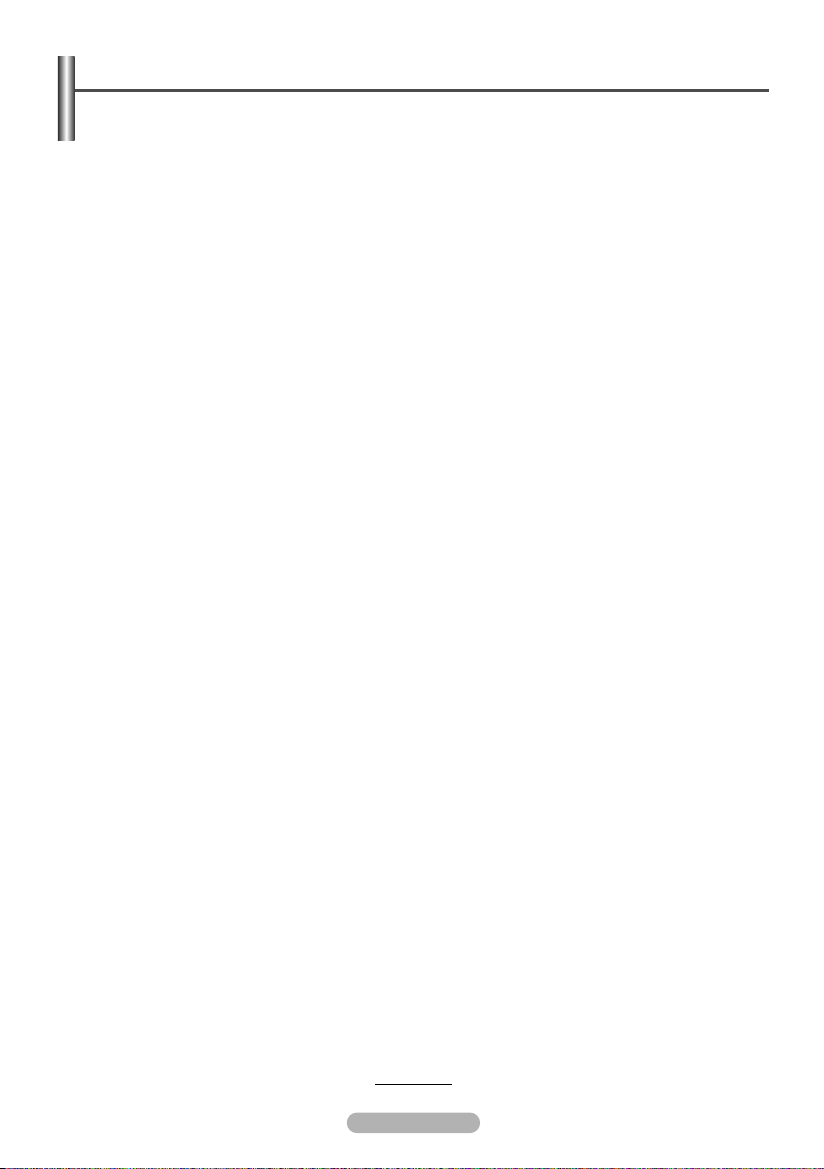
Obsah
◆ V·EOBECNÉ INFORMACE
■ Pokyny pro uÏivatele............................................................................................. 2
■ Dodané souãásti ................................................................................................... 2
■ Ovládací panel ...................................................................................................... 5
■ Panel pro pfiipojení................................................................................................ 6
■ PouÏití stojanu ...................................................................................................... 8
■ Pohled na dálkové ovládání (podle modelu) ........................................................ 8
■ Instalace baterií do dálkového ovládání................................................................ 9
◆ PROVOZ
■ Zapnutí a vypnutí televizoru.................................................................................. 9
■ Zobrazení nabídek ................................................................................................ 10
■ Znehybnûní aktuálního obrazu ............................................................................. 10
■ Funkce Plug & Play .............................................................................................. 11
■ Zobrazení zdrojÛ externího signálu ...................................................................... 12
■ Úprava názvÛ zafiízení .......................................................................................... 12
◆ OVLÁDÁNÍ KANÁLÒ
■ Automatické ukládání kanálÛ ................................................................................ 13
■ Ruãní ukládání kanálÛ........................................................................................... 14
■ Pfiidání / Uzamãení kanálÛ.................................................................................... 15
■ Tfiídûní uloÏen˘ch kanálÛ...................................................................................... 16
■ Pfiifiazování názvÛ kanálÛm................................................................................... 16
■ Jemné ladûní pfiíjmu kanálÛ.................................................................................. 17
◆ OVLÁDÁNÍ OBRAZU
■ Zmûna standardu obrazu...................................................................................... 18
■ PfiizpÛsobení nastavení obrazu ............................................................................ 18
■ bûr formátu obrazu ............................................................................................... 19
■ Digitální NR ........................................................................................................... 19
■ SMD ...................................................................................................................... 19
■ DNIe demo............................................................................................................ 19
■ Zobrazení obrazu v obraze (PIP) ......................................................................... 20
◆ ZVUK
■ Zvukové funkce..................................................................................................... 21
◆ POPIS FUNKCE
■ âasové funkce ...................................................................................................... 22
■ Jazyk ..................................................................................................................... 23
■ Modré pozadí ........................................................................................................ 23
■ Melodie.................................................................................................................. 23
■ Úspora energie ..................................................................................................... 23
■ PouÏití herního reÏimu.......................................................................................... 23
■ Ochrana proti vypálení obrazovky ........................................................................ 24
■ Nastavení funkce Blue Eye................................................................................... 25
◆ POâÍTAâOV¯ MONITOR
■ Nastavení softwaru poãítaãe (Podle systému Windows XP)................................ 25
■ ReÏim vstupu (PC)................................................................................................ 26
■ Nastavení poãítaãe................................................................................................ 27
pokraãování...
âesky - 3
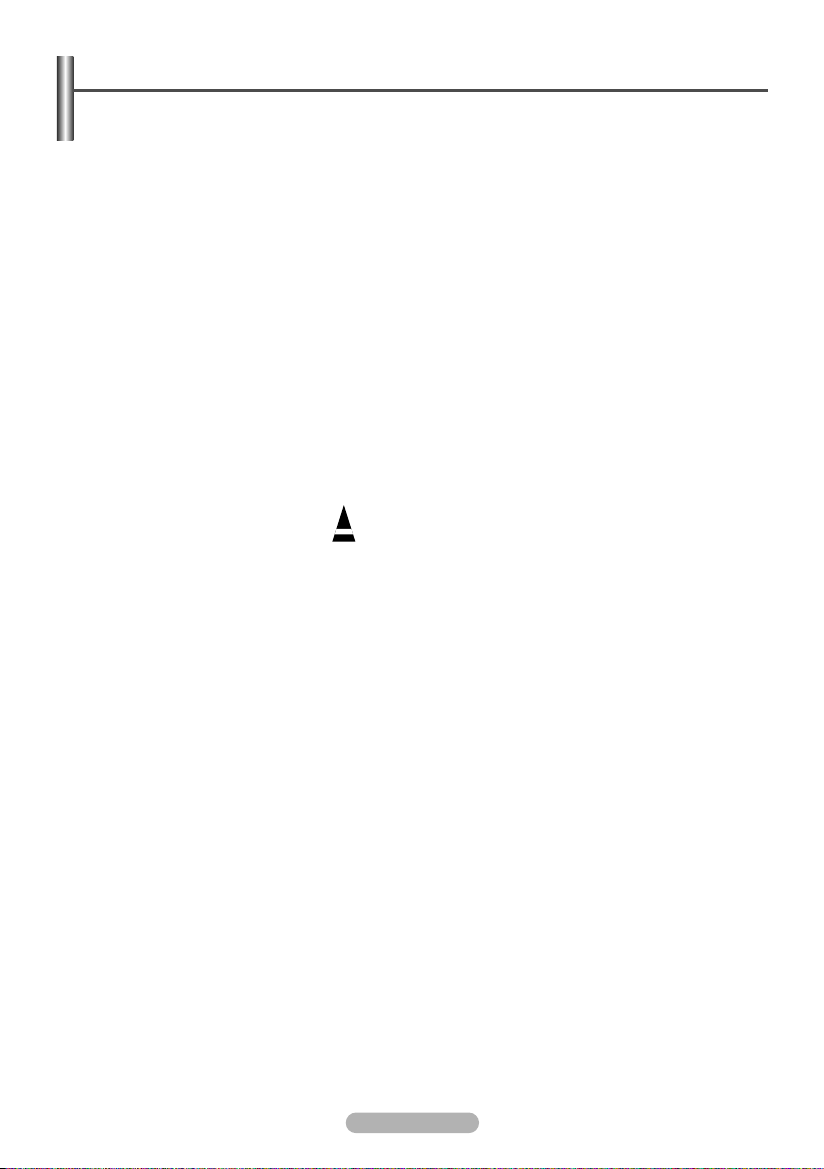
Obsah
◆ WISELINK
◆ DODATEK
■ PoÏívání funkce WISELINK..................................................................................... 28
■ PoÏívání reÏimu WISELINK .................................................................................... 29
■ PouÏívání seznamu fotografií (JPEG)...................................................................... 30
■ Kopírování fotografií ................................................................................................ 36
■ OdstraÀování fotografií............................................................................................ 37
■ Tisk fotografie......................................................................................................... 38
■ PouÏívání seznamu hudby (MP3) ........................................................................... 39
■ Kopírování hudebních souborÛ .............................................................................. 40
■ OdstraÀování hudebních souborÛ .......................................................................... 41
■ PouÏívání nabídky nastavení ................................................................................... 42
■ Funkce teletextu (podle modelu) .......................................................................... 44
■ Jak nainstalovat drÏák pro upevnûní na zeì........................................................ 46
■ Nastavení dálkového ovladaãe ............................................................................. 48
■ OdstraÀování závad .............................................................................................. 53
Symboly
☛
➢
Stisknûte DÛleÏité Sdûlení
âesky - 4
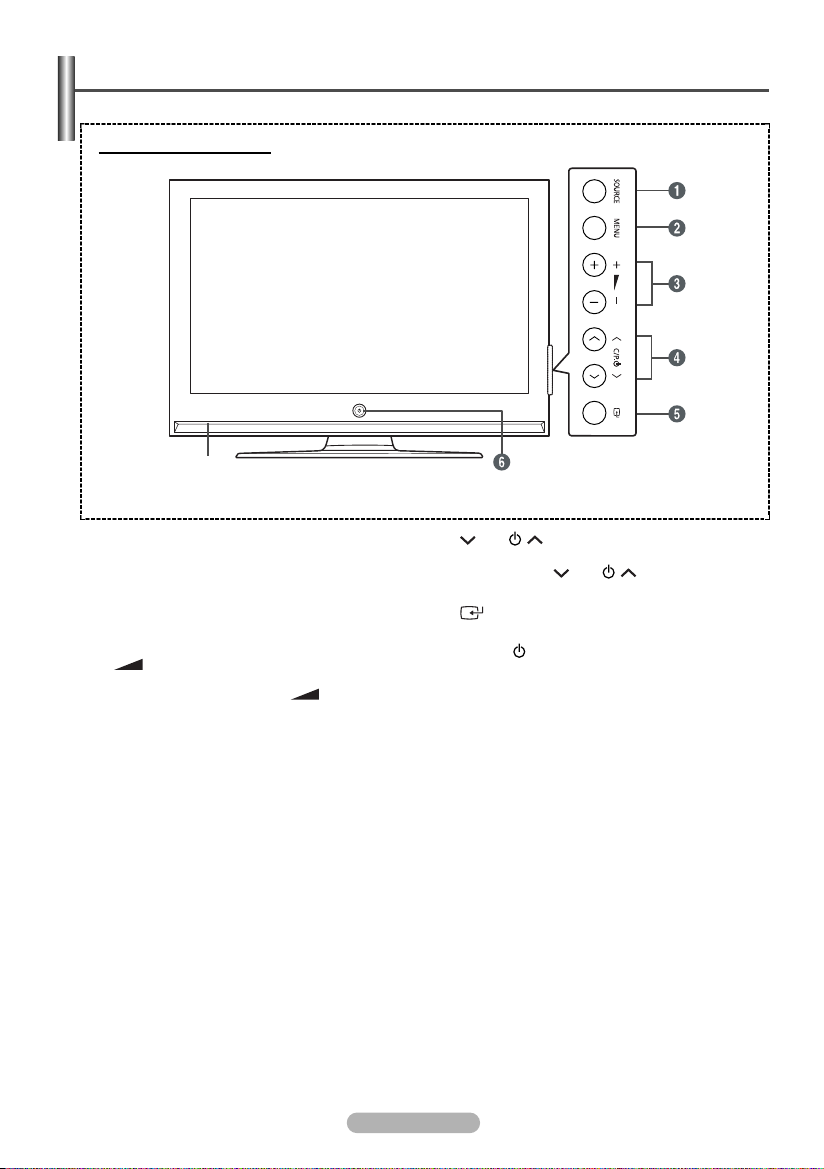
Ovládací panel
Barva a tvar v˘robku se mÛÏe li‰it podle modelu.
➢
Pfiední (nebo boãní panel)
Reproduktor
Œ
SOURCE
SlouÏí k zobrazení nabídky v‰ech dostupn˘ch
vstupních zdrojÛ (TV, Ext.1, Ext.2, AV, S-Video,
Komponent, PC, HDMI1 a HDMI2).
´
MENU
Stisknutím zobrazíte na obrazovce nabídku s
funkcemi televizoru.
-
ˇ
+
Stisknutím zv˘‰íte nebo sníÏíte hlasitost. V nabídce
na obrazovce pouÏijte tlaãítka
tlaãítka œ a √ na dálkovém ovládání.
-
+
stejnû jako
¨
C/P.
Stiskem pfiepínáte kanály. V nabídce na obrazovce
pouÏijte tlaãítka C/P. stejnû jako tlaãítka
… a † na dálkovém ovládání.
ˆ
(ENTER)
Stiskem potvrdíte v˘bûr.
Ø
Tlaãítko (Napájení)
Stiskem vypnete nebo zapnete televizor.
Kontrolka napájení
- Vypnuto :
- Zapnuto : Nesvítí
âidlo dálkového ovladaãe
Namifite dálkové ovládání na toto místo na
televizoru.
Modrá
âesky - 5
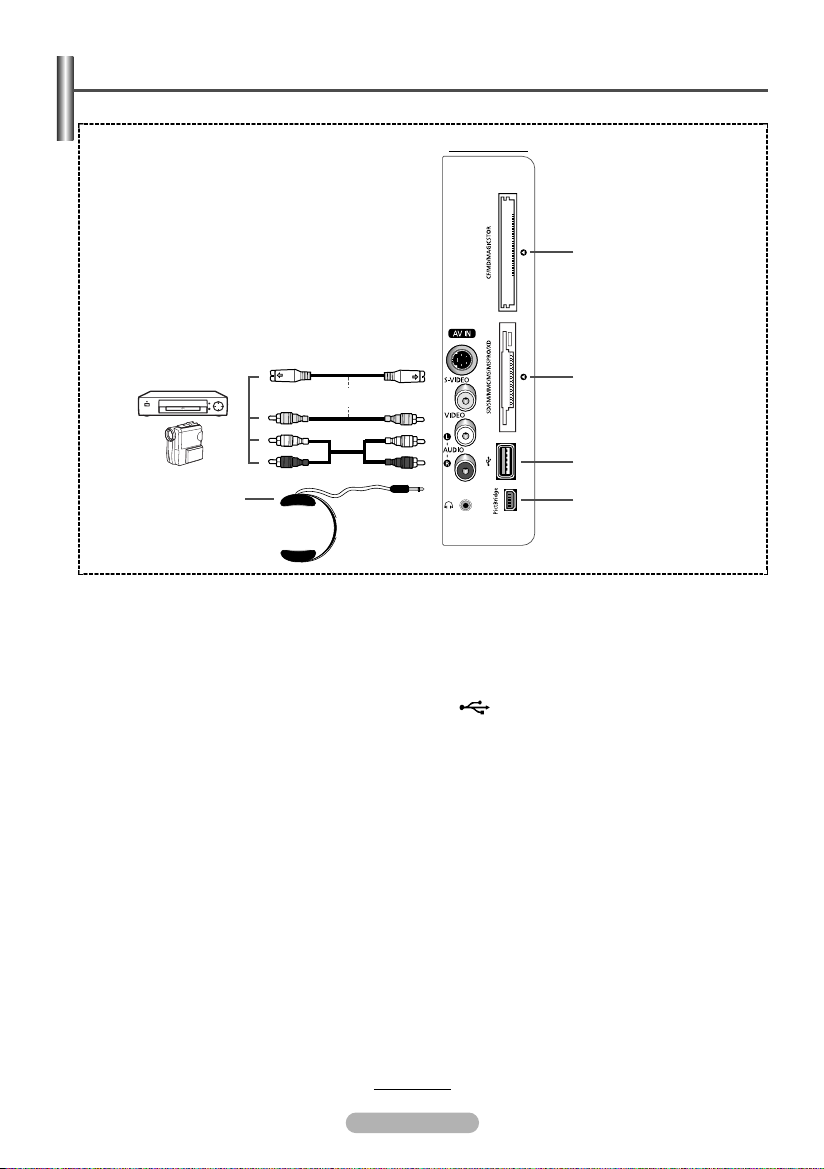
Panel pro pfiipojení
Barva a tvar v˘robku se mÛÏe li‰it podle modelu.
➢
Boãní panel
ˇ
Œ
nebo
´
ΠS-VIDEO nebo VIDEO / AUDIO L/R
- Vstupy video (S-Video nebo Video) a audio pro
externí zafiízení, jako napfiíklad videokamera nebo
videorekordér.
´ Zdífika pro sluchátka
- Pokud si pfiejete sledovat televizní program a neru‰it
pfiitom ostatní v místnosti, mÛÏete k televizoru pfiipojit
sluchátka.
Pfii del‰ím poslechu hlasitého zvuku ze sluchátek
➢
hrozí po‰kození sluchu.
¨
ˆ
Ø
ˇ CF/MD/MAGICSTOR
VloÏte do zásuvky pamûÈovou kartu
CF/MD/MAGICSTOR.
¨ SD/SM/MMC/MS/MSPRO/XD
VloÏte do zásuvky pamûÈovou kartu
SD/SM/MMC/MS/MSPRO/XD.
ˆ (Velkokapacitní pamûÈové zafiízení USB)
Pfiipojte pamûÈové zafiízení USB a zobrazte soubory s
fotografiemi (JPEG) nebo pfiehrajte zvukové soubory
(Viz strana 28)
(MP3).
Ø PictBridge
Pfiipojte tiskárnu s podporou standardu PictBridge
(prodává se samostatnû).
Nûkteré tiskárny podporující technologii PictBridge
➢
nemusí b˘t s tímto televizorem kompatibilní.
(Viz strana 28)
(Viz strana 28)
(Viz strana 38)
pokraãování...
âesky - 6
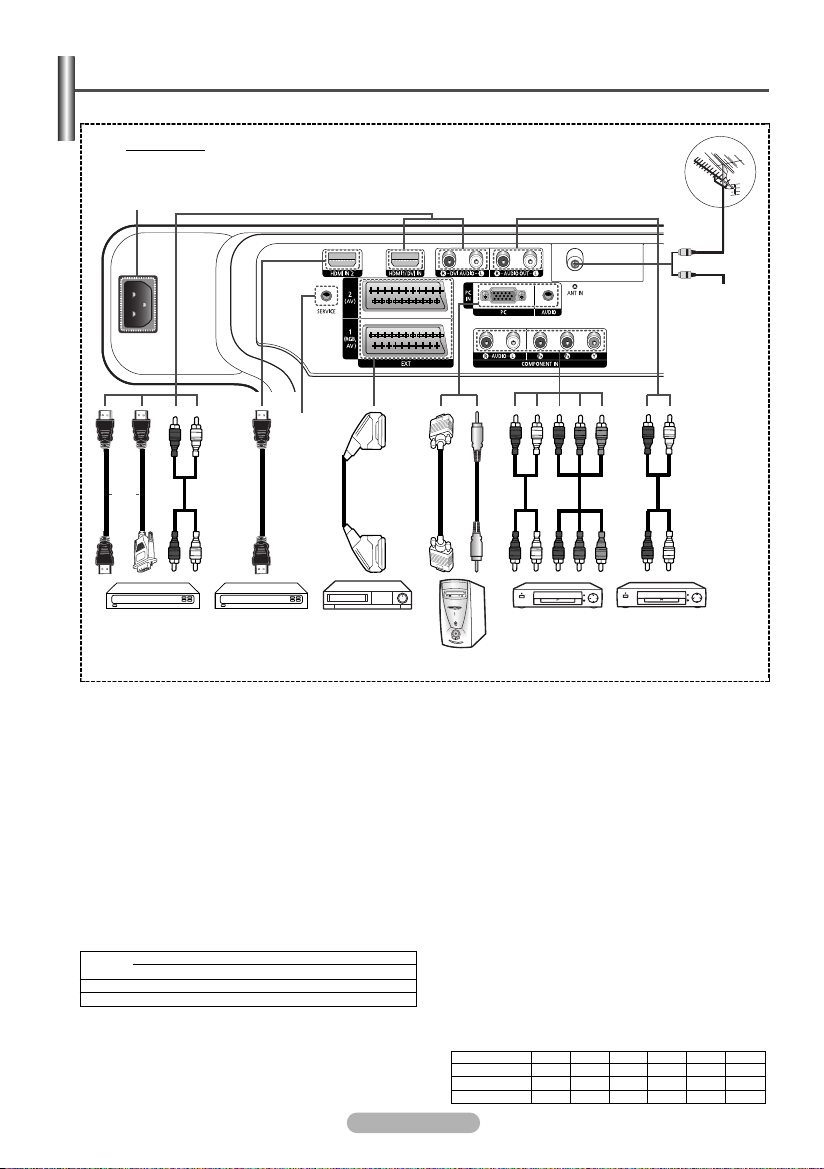
Panel pro pfiipojení
Barva a tvar v˘robku se mÛÏe li‰it podle modelu.
➢
Zadní panel
”
’
nebo
nebo
SíÈ kabelové
televize
Œ
∏
Ø
ˆ
ˇ
¨
Pfii pfiipojování audio nebo video systému k televizoru musí b˘t v‰echny komponenty vypnuté.
☛
Pfii pfiipojování externího zafiízení musí barva konektoru souhlasit s barvou kabelu.
☛
Œ ANT IN VHF/UHF (75Ω)
- Konektor pro pfiipojení antény/kabelové televize
prostfiednictvím koaxiálního kabelu 75 ohmÛ.
´ Pfiipojení externích audio zafiízení
- Pfiipojte audio signály RCA z televizoru k externímu
zdroji, jako audio pfiíslu‰enství.
ˇ COMPONENT IN
Vstupy audio (AUDIO L/R) a video (Y/PB/PR) pro komponent.
-
¨ PC IN / AUDIO
- SlouÏí k pfiipojení ke konektoru v˘stupu video a audio
na PC.
ˆ EXT 1, EXT 2
Vstupy nebo v˘stupy pro externí zafiízení, napfi.
videorekordér, DVD pfiehrávaã, zafiízení na videohry
nebo videopfiehrávaãe.
Vstupní a v˘stupní údaje
Konektor
EXT 1
EXT 2
Ø HDMI IN 2
-
Pomocí v˘stupu HDMI se lze pfiipojit ke konektoru
HDMI zafiízení.
∏ HDMI 1/DVI IN
- Pomocí v˘stupu HDMI se lze pfiipojit ke konektoru
HDMI zafiízení. Tyto vstupy lze také pouÏít jako
Vstup
Audio (L/R)
Video
✔✔✔✔✔
V˘stup
RGB
Video + Audio (L/R)
K dispozici je pouze v˘stup TV nebo DTV.
V˘stup, kter˘ je moÏné vybrat.
âesky - 7
pfiipojení DVI se samostatn˘mi analogov˘m vstupy
audio. Pro toto pfiipojení bude nutn˘ voliteln˘ kabel
HDMI/DVI. Pfii pouÏití volitelného adaptéru HDMI/DVI
umoÏní analogové vstupy audio DVI na televizoru
pfiíjem levého a pravého ze zafiízení DVI.
(Není kompatibilní s PC.)
- Pokud pfiipojujete pfiístroj pfies HDMI nebo DVI k
Set-top boxu, pfiehrávaãi DVD nebo herní konzoli,
ujistûte se, Ïe byl nastaven na kompatibilní reÏim
video v˘stupu podle níÏe uvedené tabulky.
Pokud tak neuãiníte, mÛÏe dojít ke zhor‰ení kvality nebo
rozbití obrazu nebo nemusí b˘t zobrazen Ïádn˘ obraz.
- Nepokou‰ejte se pfiipojit konektor HDMI/DVI ke
grafické kartû poãítaãe nebo laptopu.
(V takovém pfiípadû se zobrazí prázdná obrazovka)
DVI AUDIO IN L/R
- V˘stupy audio DVI pro externí zafiízení.
” POWER IN (VSTUP NAPÁJENÍ)
- SlouÏí k pfiipojení dodaného kabelu napájení.
’ SERVICE
- Konektor pouze pro servis.
Podporované reÏimy pro HDMI/DVI a Komponent
➢
HDMI/DVI 50Hz
HDMI/DVI 60Hz
Komponent
480i
480p
X
O
X
O
O
O
576i
´
720p
576p
X
O
X
X
O
O
1080i
O
O
O
O
O
O

PouÏití stojanu
Plazmov˘ televizor by mûly pfiená‰et dvû
➢
osoby. Plazmov˘ televizor nikdy nepokládejte na zem z dÛvodu moÏného po‰kození
obrazovky. Televizor musí b˘t vÏdy
postaven˘ na v˘‰ku.
PDP je moÏné otáãet o 20 stupÀÛ doprava a
➢
doleva.
-20°~20°
Pohled na dálkové ovládání
ŒŒ
Tlaãítko POWER
(zapíná a vypíná televizor)
´´
âíselná tlaãítka pro pfiímou
volbu kanálu
ˇˇ
Pfiepínání mezi jednocifern˘mi
a dvojcifern˘mi kanály
¨¨
Tlaãítko ovládání kanálÛ
(viz strana 15)
ˆˆ
Volí pfiímo reÏim televizoru
ØØ
Zv˘‰ení hlasitosti
SníÏení hlasitosti
∏∏
Pfiechodné ztlumení zvuku
””
Zobrazení hlavní nabídky na
obrazovce
’’
Zapnutí/vypnutí obrazu v
obraze
˝˝
V˘bûr obrazového efektu
(viz strana 18)
ÔÔ
V˘bûr reÏimu zvuku
(viz strana 21)
V˘bûr zvukového reÏimu
ÒÒ
Tlaãítko reÏimu TruSurround XT
ÚÚ
Nastavení dálkového ovládání
ÆÆ
SlouÏí k v˘bûru cílového
zafiízení ovládaného dálkov˘m
ovladaãem Samsung (TV,
DVD, STB, CABLE, VCR)
ıı
Stisknutím zapnete podsvícení
tlaãítek VOL, CH, MUTE a
tlaãítka aktivního zdroje (TV,
DVD, CABLE, STB, VCR) na
dálkovém ovladaãi.
˜˜
V˘bûr dostupn˘ch zdrojÛ
¯¯
Pfiedchozí kanál
˘˘
Automatické vypínání
¿¿
Tato funkce umoÏÀuje
zobrazit a pfiehrávat soubory
s fotografiemi (JPEG) a
zvukov˘mi soubory (MP3) z
externího zafiízení.
(Viz strana 30 (JPEG),
39 (MP3))
¸¸
Funkce pro videorekordér/
pfiehrávaã DVD (zpût, stop,
pfiehrát/pozastavit, rychle
vpfied)
(podle modelu)
˛˛
Dal‰í kanál
Pfiedchozí kanál
◊◊
Opu‰tûní nabídky na obrazovce
±±
Ovládání kurzoru v nabídkách
≠≠
PouÏijte k zobrazení informací
o aktuálním vysílání
——
V˘bûr tématu v systému
Fastext
÷÷
V˘bûr velikosti obrazu
®®
Znehybnûní obrazu
∑∑
Volí pfiímo reÏim PC
µµ
Zvolte kanál pro vloÏen˘
obraz (PIP)
¥¥
Pokud dálkov˘ ovladaã
nepracuje správnû, vyjmûte
baterie a po dobu 2 – 3
sekund stisknûte tlaãítko
resetování.
VloÏte baterie a zkuste
dálkov˘ ovladaã znovu pouÏít.
Funkce teletextu
(Viz strana 44)
ˆˆ
Ukonãení zobrazení teletextu
(podle modelu)
””
Index teletextu
’’
PfiidrÏení stránky teletextu
ÔÔ
UloÏení stránky teletextu
˜˜
Volba reÏimu teletextu
(LIST/FLOF)
¯¯
Podstránka teletextu
˛˛
P : Dal‰í stránka teletextu
P : Pfiedchozí stránka
teletextu
◊◊
Zru‰ení teletextu
≠≠
Zobrazení teletextu
––
Zobrazení teletextu/ zobrazení
teletextu souãasnû s bûÏn˘m
vysíláním
——
V˘bûr tématu v systému
Fastext
âesky - 8
Jasné svûtlo mÛÏe ovlivnit v˘kon
➢
dálkového ovladaãe.
Jedná se o speciální dálkové
➢
ovládání pro zrakovû postiÏené
osoby, na tlaãítkách Power, Channel
a Volume jsou reliéfní znaky
Braillova písma.
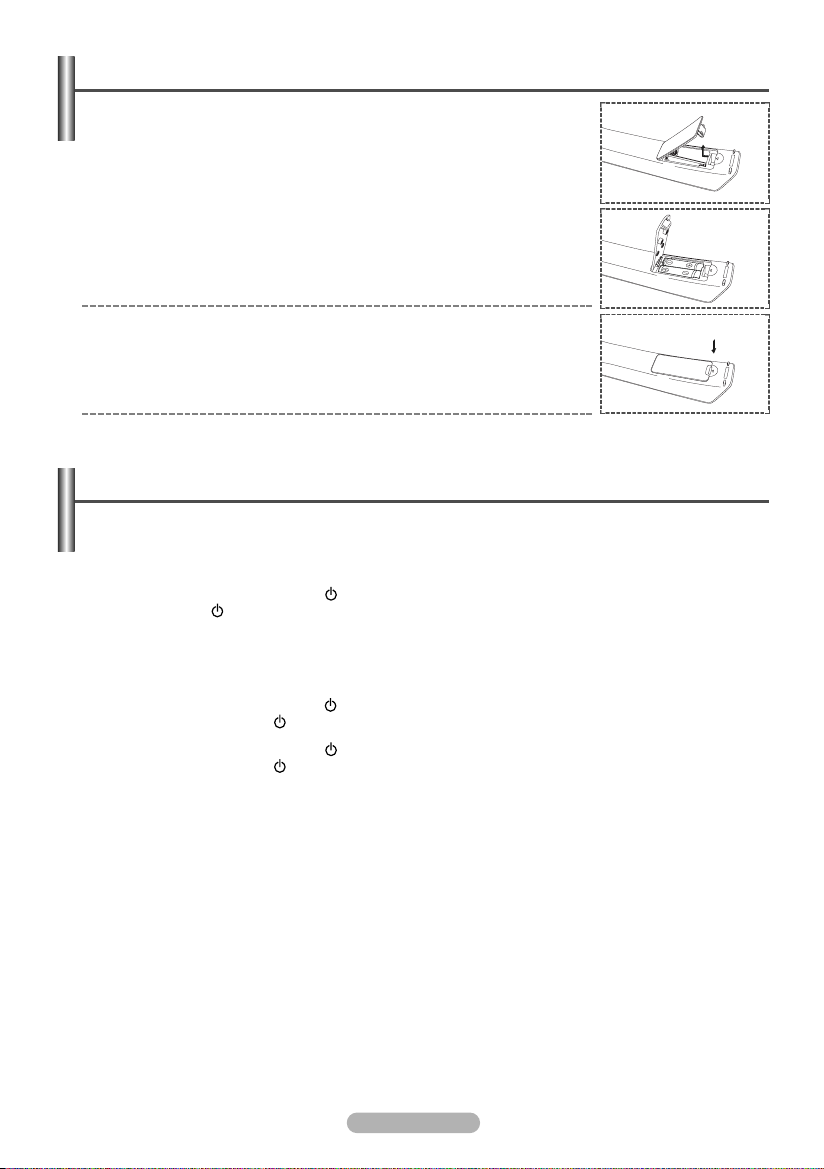
Instalace baterií do dálkového ovládání
1 Zvednûte kryt na zadní stranû dálkového ovládání tak, jak je ukázáno na obrázku.
2 VloÏte dvû baterie velikosti AAA.
Ujistûte se, Ïe póly „+“ a „–“ baterií jsou instalovány podle schématu uvnitfi
➢
prostoru pro baterie.
3 Zavfiete kryt, jak je ukázáno na obrázku.
Pokud nebudete dálkové ovládání dlouhou dobu pouÏívat, baterie vyjmûte a
➢
uloÏte je na chladném a suchém místû. Dálkové ovládání lze pouÏít aÏ do
vzdálenosti okolo 7 metrÛ od televizoru. (Za pfiedpokladu typického pouÏívání
televizoru baterie vydrÏí pfiibliÏnû jeden rok.)
Pokud dálkové ovládání nepracuje! Zkontrolujte následující:
➢
1. Je televizor zapnut?
2. Jsou obráceny záporné a kladné póly baterií?
3. Jsou baterie vyãerpané?
4. Do‰lo k pfieru‰ení napájení nebo je vypojen˘ napájecí kabel?
5. Je v blízkosti zvlá‰tní záfiivkové svûtlo nebo neonová reklama?
Zapnutí a vypnutí televizoru
Napájecí ‰ÀÛra je pfiipojená k zadní stranû televizoru.
1 Zapojte napájecí ‰ÀÛru do pfiíslu‰né zásuvky.
Hlavní napûtí je oznaãeno na zadní stranû televizoru a je nastaveno na kmitoãet 50 nebo 60 Hz.
➢
2 Televizor zapnete stisknutím tlaãítka (Napájení) (Zapnuto/vypnuto) na pfiední stranû televizoru nebo stisknûte
tlaãítko POWER () na dálkovém ovládání. Automaticky se zvolí naposledy sledovan˘ program.
Pokud jste dosud Ïádné kanály neuloÏili, neobjeví se jasn˘ obraz. Vyhledejte kapitolu „Automatické ukládání
kanálÛ“ na stranû 13 nebo „Ruãní ukládání kanálÛ“ na stranû 14.
Pfii prvním zapnutí televizoru automaticky probûhne nûkolik základních nastavení zákazníka.
➢
Viz Funkce Plug & Play na stranû 11.
3 Televizor vypnete stisknutím tlaãítka (Napájení) (Zapnuto/Vypnuto) na pfiední stranû televizoru nebo
stisknutím tlaãítka POWER ()na dálkovém ovladaãi.
4 Televizor zapnete stisknutím tlaãítka (Napájení) (Zapnuto/Vypnuto) na pfiední stranû televizoru nebo
stisknutím tlaãítka POWER ()nebo ãíseln˘ch tlaãítek na dálkovém ovladaãi.
âesky - 9

Zobrazení nabídek
TV
Seznam zdrojÛ : TV
Upravit název
WISELINK
Vstup
Posunutí Zadat Konec
1 Stisknûte tlaãítko MENU ().
Na obrazovce se zobrazí hlavní nabídka.
Na levé stranû je pût ikon: Vstup, Obraz, Zvuk, Kanál a Nastavení.
2 Stisknutím tlaãítka … nebo † vyberte nikterou z ikon.
Stisknutím tlaãítka ENTER
3 Pomocí tlaãítek … nebo † lze pfiecházet mezi poloÏkami nabídky.
Stisknutím tlaãítka ENTER
4 Stisknutím tlaãítka …/†/œ/√ zmûníte vybranou poloÏku.
Stisknutím tlaãítka MENU ()se lze vrátit do pfiedchozí nabídky.
5 Stisknutím tlaãítka EXIT ()zavfiete nabídku.
Znehybnûní aktuálního obrazu
Pfii sledování televizního programu je moÏné znehybnit obraz jednodu‰e
stisknutím tlaãítka „STILL“. Jeho opûtovn˘m stisknutím se vrátíte do normálního
zobrazení.
Tato funkce se po pûti minutách automaticky vypne.
➢
()
otevfiete podnabídku ikony.
()
vyberete poloÏku v nabídce.
âesky - 10

Funkce Plug & Play
Pfii prvním zapnutí televizoru automaticky a postupnû probûhne nûkolik základních nastavení zákazníka.
K dispozici jsou následující nastavení.
1 Pokud se televizor nachází v pohotovostním reÏimu, stisknûte tlaãítko
POWER () na dálkovém ovládání. Zobrazí se zpráva k spu‰tûní reÏimu
Plug & Play.
Po nûkolika sekundách se automaticky zobrazí nabídka Jazyk.
2
3 Pomocí tlaãítka …nebo †vyberte pfiíslu‰n˘ jazyk.
Stisknûte tlaãítko
ENTER ()
. Zobrazí se zpráva ke kontrole stavu
pfiipojení antény.
4 Zkontrolujte, zda je k televizoru pfiipojena anténa.
Stisknûte tlaãítko
5 Pomocí tlaãítka
Stisknûte tlaãítko
ENTER ()
…
nebo †vyberte pfiíslu‰nou zemi nebo oblast.
ENTER ()
6 Ukládání kanálÛ spustíte stisknutím tlaãítka
. Zobrazí se nabídka Zemû.
. Zobrazí se nabídka k v˘bûru kanálÛ.
ENTER ()
.
Vyhledávání se ukonãí automaticky. Televizor zaãne do pamûti ukládat
v‰echny dostupné kanály.
Stisknutím tlaãítka
ENTER ()
nastavíte hodiny.
7 Stisknutím tlaãítka œ nebo √ se pfiesuÀte na hodiny nebo minuty.
…
Nastavte jejich hodnoty pomocí tlaãítka
Hodiny nebo minuty je moÏné zadat stisknutím ãíseln˘ch tlaãítek na
➢
dálkovém ovladaãi.
8 Potvrzení nastavení proveìte stiskem tlaãítka
nebo †.
ENTER ()
.
Zobrazí se zpráva „Dobrou zábavu“.
Plug & Play
Spustit Plug & Play
OK
Zadat Konec
Plug & Play
Jazyk
Português
∂ППЛУИО¿
âe‰tina
Posunutí Zadat Vynechat
Plug & Play
Zkontrolujte anténní vstup.
OK
Zadat Vynechat
Plug & Play
Zemû
Posunutí Zadat Vynechat
Automatické ukládání
P 1 C
Nastavení hodin--:
Belgie
Francie
Nûmecko
Itálie
Plug & Play
--
40 MHz
0 %
Start
Zadat Vynechat
Plug & Play
--
Chcete-li tuto funkci resetovat...
1 Stisknutím tlaãítka MENU () zobrazíte nabídku.
Stisknutím tlaãítka … nebo † vyberte poloÏku Nastavení a potom stisknûte
2
tlaãítko ENTER ().
3 Dal‰ím stisknutím tlaãítka
Zobrazí se zpráva k spu‰tûní reÏimu Plug & Play.
ENTER ()
zvolte Plug & Play.
âesky - 11
Zadat Vynechat
Plug & Play
Nastavení hodin
Posunutí Nastavení Zadat Vynechat
TV
00 : 00
Dobrou zábavu
OK
Nastavení
Plug & Play
Jazyk : âe‰tina
âas
ReÏim hry : Vypnuto
Modré pozadí : Vypnuto
Melodie : Vypnuto
PC
Dal‰í
Posunutí Zadat Zpût
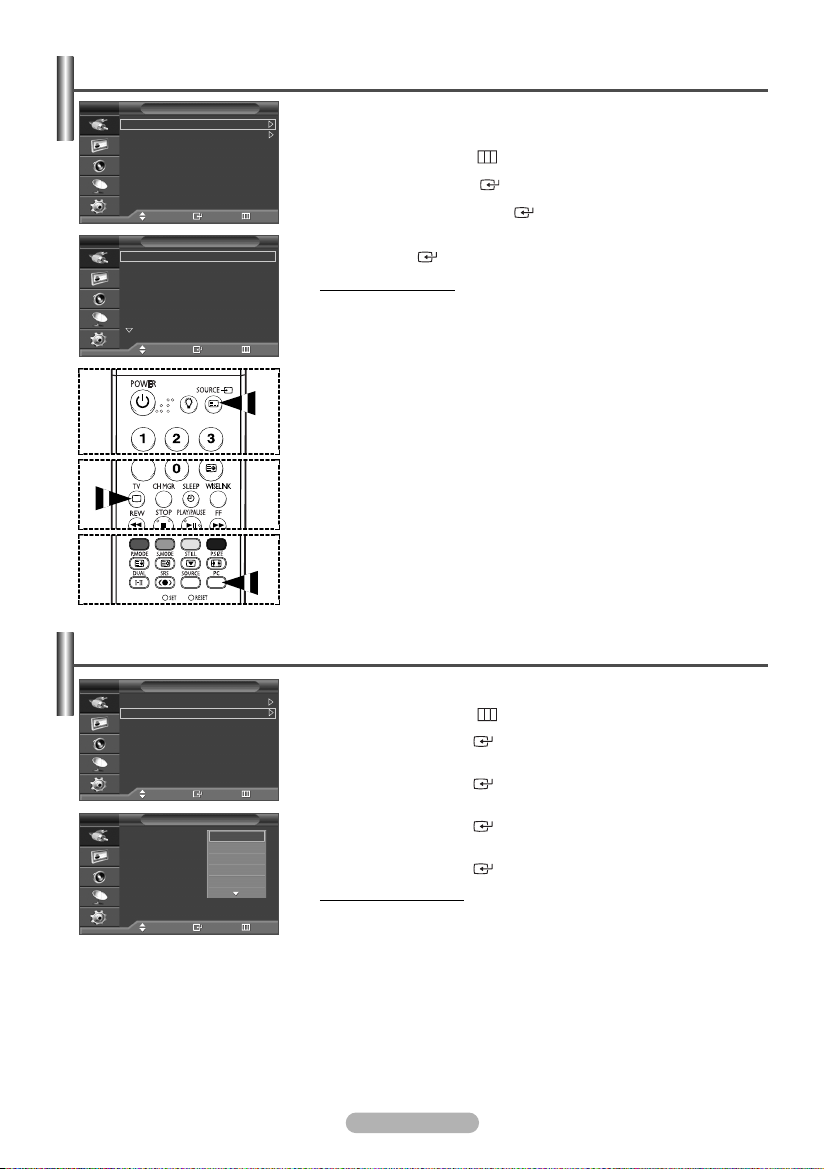
Zobrazení zdrojÛ externího signálu
TV
Seznam zdrojÛ : TV
Upravit název
WISELINK
TV
TV
Ext.1 :
Ext.2 :
AV :
S-Video :
Komponent :
PC :
Vstup
Posunutí Zadat Zpût
Seznam zdrojÛ
----
----
----
----
----
Dal‰í
----
Posunutí Zadat Zpût
MÛÏete pfiepínat mezi signály z pfiipojen˘ch zafiízení, jako napfiíklad videorekordéru,
pfiehrávaãe DVD, terminálu digitální televize nebo televize (bûÏné nebo kabelové vysílání).
1 Stisknutím tlaãítka MENU () zobrazíte nabídku.
Stisknutím tlaãítka ENTER () zvolte skupinu Seznam zdrojÛ.
2
3 Znovu stisknûte tlaãítko
4 Stisknutím tlaãítka
ENTER ()
tlaãítko
…
Dostupn˘ zdroj signálu
HDMI1 a HDMI2
Tyto moÏnosti lze snadno nastavit stisknutím tlaãítka SOURCE na
➢
dálkovém ovladaãi.
Do reÏimu TV nebo PC mÛÏete pfiejít pfiímo pomocí tlaãítka TV nebo PC na
➢
dálkovém ovládání.
Úprava názvÛ zafiízení
ENTER ()
.
nebo †vyberte zdroj signálu a potom stisknûte
.
: TV, Ext.1, Ext.2, AV, S-Video, Komponent, PC,
TV
Seznam zdrojÛ : TV
Upravit název
WISELINK
TV
Ext.1 :
Ext.2 :
AV :
S-Video :
Komponent :
PC :
HDMI1 :
HDMI2 :
Vstup
Posunutí Zadat Zpût
Upravit název
-----
----
-----
Video
-----
DVD
-----
D-VHS
-----
Kabel. Receiver
-----
-----
-----
Posunutí Zadat Zpût
K externímu zdroji mÛÏete pfiifiadit název.
1 Stisknutím tlaãítka MENU () zobrazíte nabídku.
Stisknûte tlaãítko ENTER ().
2
3 Stisknutím tlaãítka …nebo †vyberte poloÏku Upravit název a potom
stisknûte tlaãítko
4 Stisknutím tlaãítka
stisknûte tlaãítko
5 Stisknutím tlaãítka
stisknûte tlaãítko
Dostupné názvy zafiízení
HD receiver, Sat. receiver, AV receiver, DVD receiver, Hra,
Videokamera, DVD combo, DHR (DVD HDD Recorder) a PC.
ENTER ()
…
ENTER ()
…
ENTER ()
.
nebo †vyberte vnûj‰í zdroj signálu k úpravû a potom
.
nebo †vyberte poloÏku poÏadované zafiízení a potom
.
: Video, DVD, D-VHS, Kabel. Receiver,
6 Stiskem tlaãítka EXIT nabídku opustíte.
âesky - 12

Automatické ukládání kanálÛ
MÛÏete procházet dostupné kmitoãtové rozsahy (dostupnost závisí na va‰í zemi).
Automaticky pfiifiazená ãísla programÛ nemusí odpovídat skuteãn˘m nebo
poÏadovan˘m ãíslÛm programÛ.
âísla v‰ak lze sefiadit ruãnû a smazat jakékoli kanály, které nechcete sledovat.
1 Stisknutím tlaãítka MENU () zobrazíte nabídku.
Stisknutím tlaãítka … nebo † vyberte Kanál a potom stisknûte tlaãítko ENTER ().
2
3
Znovu stisknûte tlaãítko ENTER ( ). Objeví se seznam dostupn˘ch zemí.
4
Stisknutím tlaãítka … nebo † a potom stisknûte tlaãítko ENTER ().
5
Stisknutím tlaãítka … nebo † vyberte Automatické ukládání a potom stisknûte
tlaãítko ENTER ().
6
Vyhledávání kanálÛ spustíte opûtovn˘m stisknutím tlaãítka ENTER ().
Vyhledávání se ukonãí automaticky.
Chcete-li ukonãit vyhledávání pfied dokonãením, stisknûte tlaãítko
➢
MENU () nebo
ENTER ()
.
TV
Zemû : Belgie
Automatické ukládání
Ruãní ukládání
Správce KanálÛ
Tfiídûní
Jméno
Jemné ladûní
Posunutí Zadat Zpût
Automatické ukládání
P 1 C
Start
Zadat Zpût
--
Kanál
40 MHz
0 %
âesky - 13
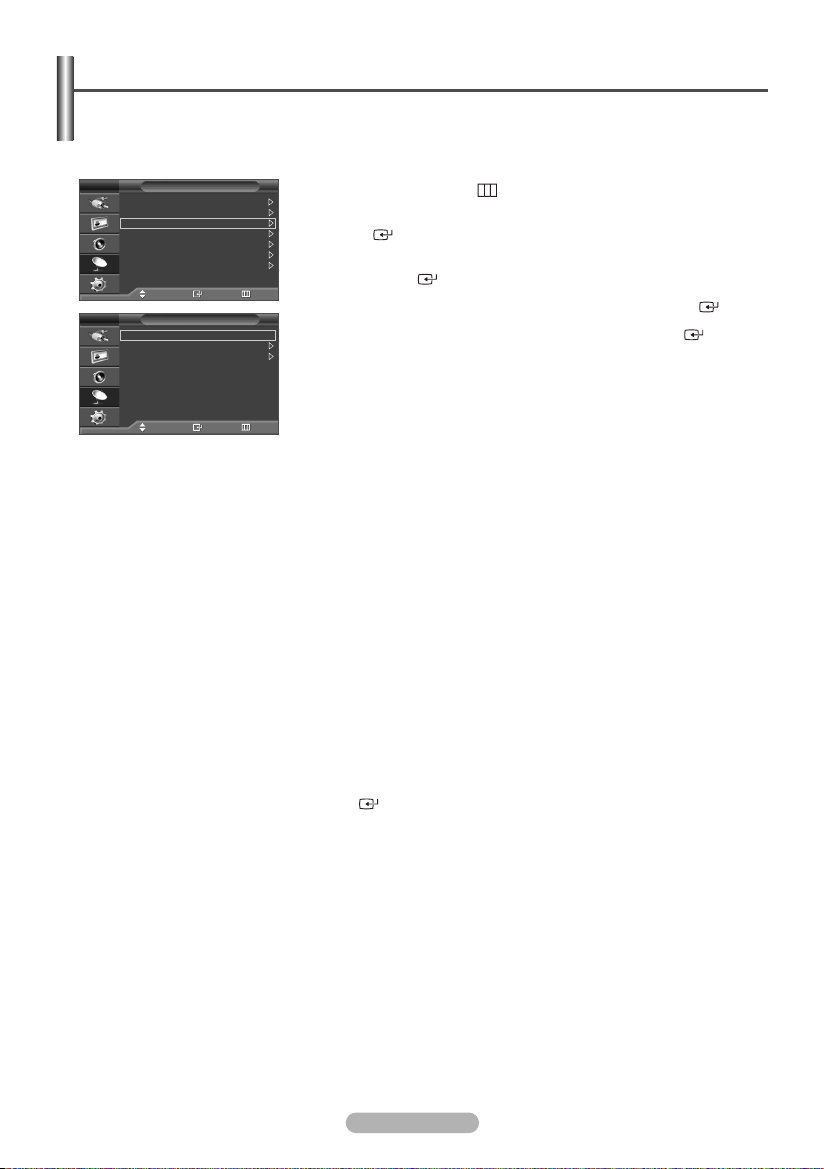
Ruãní ukládání kanálÛ
Jednotlivé kanály, vãetnû kanálÛ pfiijíman˘ch pfies kabelovou síÈ, mÛÏete uloÏit.
Pfii ruãním ukládání kabelÛ lze vybrat:
◆ zda chcete nebo nechcete kaÏd˘ nalezen˘ kanál uloÏit,
◆ ãíslo programu kaÏdého uloÏeného kanálu, kter˘ chcete oznaãit.
TV
Zemû : Belgie
Automatické ukládání
Ruãní ukládání
Správce KanálÛ
Tfiídûní
Jméno
Jemné ladûní
TV
Program : P 1
Systém barev :
Zvuk : BG
Kanál : C 4
Vyhledávání : 63 MHz
UloÏit : ?
◆ Program (âíslo programu, které má b˘t ke kanálu pfiifiazeno)
-
Tisknûte tlaãítko …nebo †, dokud nenajdete správné ãíslo.
➢
◆ Systém barev: AUTOMATICKY/PAL/SECAM/NTSC4.43
-
Tisknûte tlaãítko …nebo †a vyberte poÏadovanou barevnou normu.
◆ Zvuk: BG/DK/I/L
-
Tisknûte tlaãítko …nebo †a vyberte poÏadovanou zvukovou normu.
◆ Kanál (Pokud znáte ãíslo kanálu, kter˘ má b˘t uloÏen)
-
Stisknutím tlaãítka …nebo †vyberte moÏnost C (kanál pozemního vysílání) nebo S (kanál kabelového
vysílání).
-
PoÏadované ãíslo vyberte stisknutím tlaãítka √ a poté tlaãítka …nebo †.
➢
➢
◆ Vyhledávání (Pokud neznáte ãísla kanálÛ)
-
Stisknutím tlaãítka …nebo †zahajte vyhledávání.
-
Tuner prochází kmitoãtov˘ rozsah, dokud se na obrazovce neobjeví první nebo vámi vybran˘ kanál.
◆ UloÏit (pokud ukládáte kanál a pfiifiazené ãíslo programu)
-
Nastavte OK stisknutím tlaãítka
ReÏim Kanál
☛
◆ P (ReÏim Program): Po naladûní byla stanicím, které vysílají ve va‰í oblasti, pfiifiazena ãísla pozic od P00 do
P99. V tomto reÏimu lze vybrat kanál zadáním ãísla pozice.
◆ C (ReÏim Kanál pozemního vysílání): V tomto reÏimu lze kanál zvolit zadáním pfiifiazeného ãísla kaÏdé stanici
vysílající vzduchem.
◆ S (ReÏim Kabelov˘ kanál): V tomto reÏimu lze kanál vybrat zadáním ãísla pfiifiazeného stanici vysílající pfies
kabel.
Kanál
1 Stisknutím tlaãítka MENU () zobrazíte nabídku.
Stisknutím tlaãítka … nebo † vyberte Kanál a potom stisknûte tlaãítko
2
ENTER ().
3 Stisknutím tlaãítka …nebo †vyberte Ruãní ukládání a potom stisknûte
Posunutí Zadat Zpût
Ruãní ukládání
AUTOMATICKY
ENTER ()
tlaãítko
4 Stisknutím tlaãítka
5 Pokud jste s nastavením spokojeni, stisknûte tlaãítko
.
…
nebo †a potom stisknûte tlaãítko
ENTER ()
ENTER ()
.
6 Stiskem tlaãítka EXIT nabídku opustíte.
Posunutí Zadat Zpût
âíslo kanálu lze rovnûÏ zadat pfiímo pomocí ãíseln˘ch tlaãítek (0-9) na dálkovém ovladaãi.
âíslo kanálu lze rovnûÏ zadat pfiímo pomocí ãíseln˘ch tlaãítek (0-9) na dálkovém ovladaãi.
Pokud není sly‰et Ïádn˘ zvuk nebo je zvuk neobvykl˘, znovu vyberte poÏadovan˘ zvukov˘ standard.
ENTER ()
.
.
âesky - 14
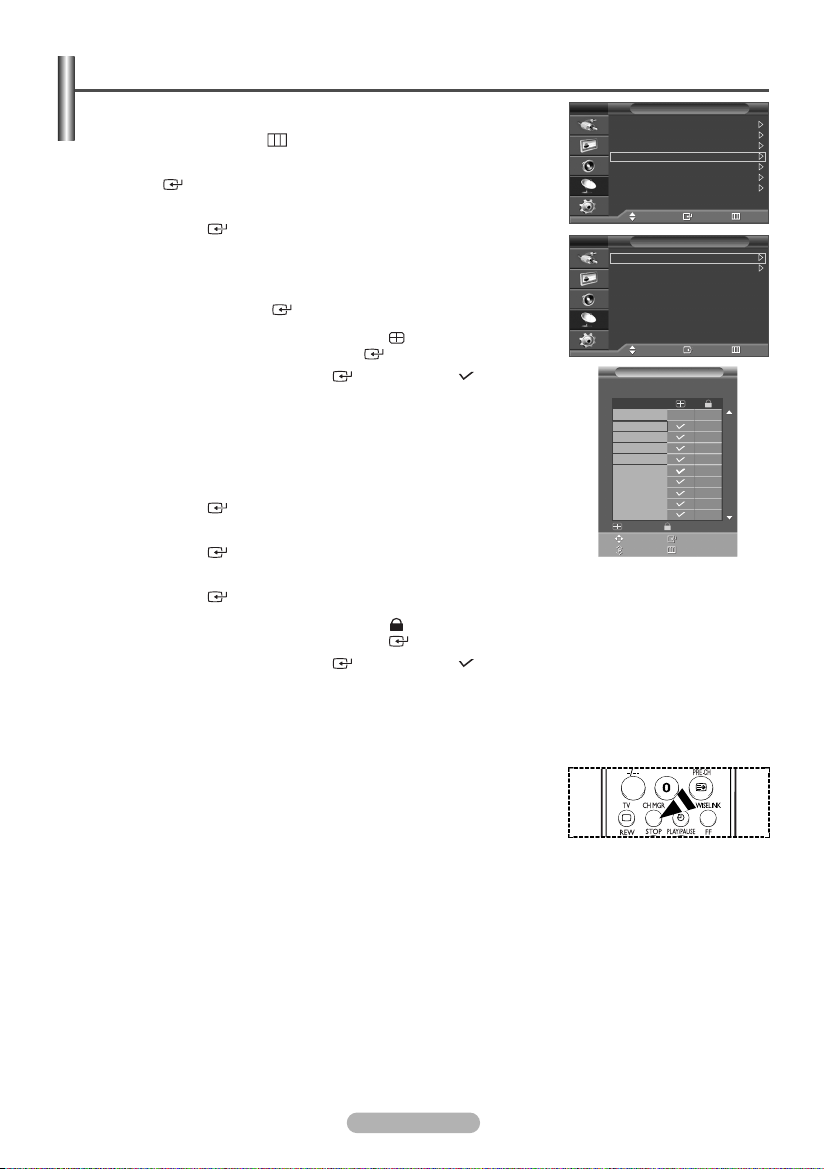
Pfiidání / Uzamãení kanálÛ
Pomocí správce kanálÛ mÛÏete snadno uzamykat nebo pfiidávat kanály.
1 Stisknutím tlaãítka MENU () zobrazíte nabídku.
Stisknutím tlaãítka … nebo † vyberte Kanál a potom stisknûte tlaãítko
2
ENTER ().
3 Stisknutím tlaãítka
ENTER ()
tlaãítko
◆ Pfiidání kanálÛ
Pomocí správce kanálÛ mÛÏete snadno pfiidávat kanály.
4 Stisknutím tlaãítka
5 Pomocí tlaãítek
chcete pfiidat, a stisknutím tlaãítka
Pokud stisknete tlaãítko
➢
zmizí a kanál není pfiidán.
◆ Uzamykání kanálÛ
Tato funkce umoÏÀuje zabránit neoprávnûn˘m uÏivatelÛm, napfiíklad dûtem, ve
sledování nevhodn˘ch pofiadÛ, zatlumením audio a video signálu.
6 Stisknutím tlaãítka
ENTER ()
tlaãítko
7 Stisknutím tlaãítka
tlaãítko
ENTER ()
8 Stisknutím tlaãítka
ENTER ()
tlaãítko
9 Pomocí tlaãítek
chcete uzamknout, a stisknûte tlaãítko
Pokud stisknete tlaãítko
➢
zmizí a uzamãení kanálu je zru‰eno.
Pokud je Dûtsk˘ zámek aktivován, zobrazí se modré pozadí.
➢
10 Stiskem tlaãítka EXIT nabídku opustíte.
… nebo †
.
ENTER ()
…/†/œ/
√ se pfiesuÀte do pole
ENTER ()
… nebo †
.
… nebo †
.
… nebo †
.
…/†/œ/
√ se pfiesuÀte do pole
ENTER ()
vyberte Správce KanálÛ a potom stisknûte
zvolte Správce KanálÛ.
()
ENTER ()
, zvolte kanál, kter˘
kanál pfiidejte.
znovu, symbol
()
vedle kanálu
vyberte Dûtsk˘ zámek a potom stisknûte
vyberte moÏnost Zapnuto a potom stisknûte
vyberte Správce KanálÛ a potom stisknûte
()
ENTER ()
, zvolte kanál, kter˘
.
znovu, symbol
()
vedle kanálu
TV
Zemû : Belgie
Automatické ukládání
Ruãní ukládání
Správce KanálÛ
Tfiídûní
Jméno
Jemné ladûní
Posunutí Zadat Zpût
TV
Správce KanálÛ
Správce KanálÛ
Dûtsk˘ zámek : Vypnuto
Posunutí Zadat Zpût
Správce KanálÛ
P 1 C 4
Program
0 C
--
1C 4
2C 24
3C 2
4C 5
5C 80
6C 7
7C 36
8C 52
9C 11
Pfiidat Zámek
Posunutí Zadat
Strana Zpût
Kanál
1 / 10
Tyto moÏnosti lze snadno nastavit stisknutím tlaãítka CH MGR na dálkovém
➢
ovladaãi.
âesky - 15
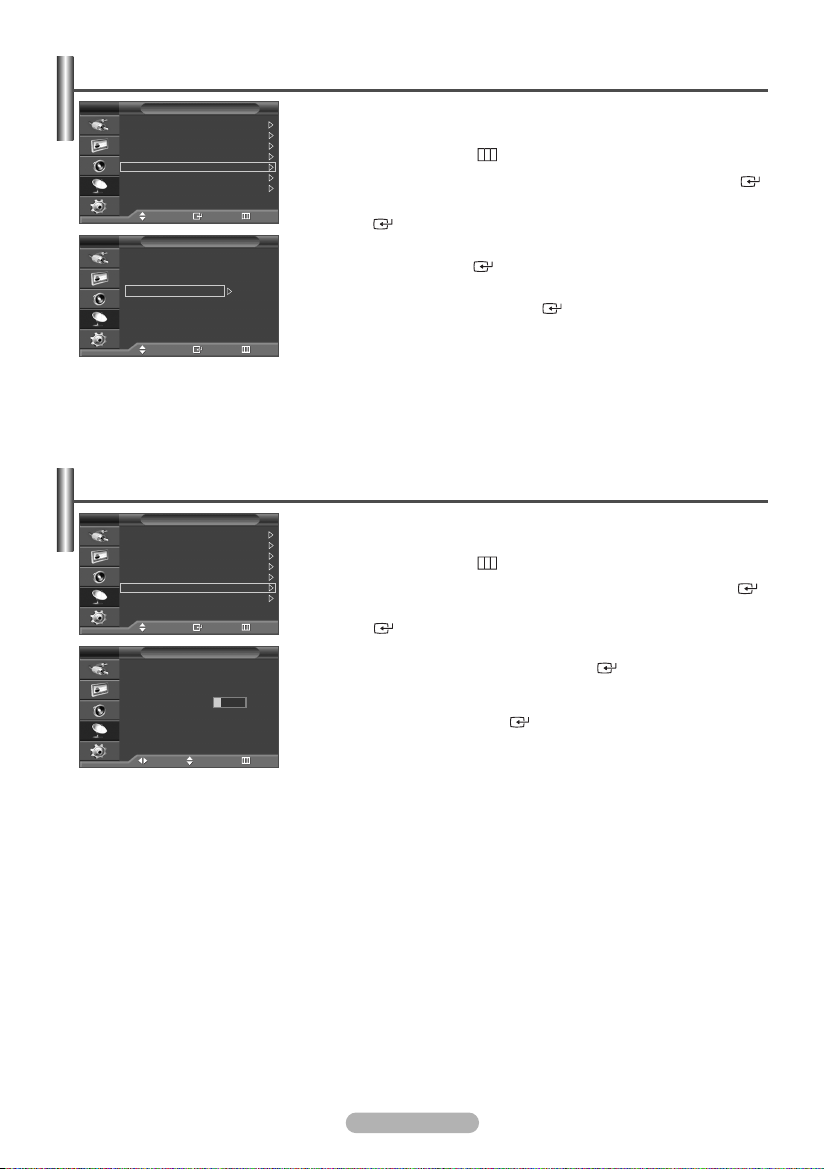
Tfiídûní uloÏen˘ch kanálÛ
TV
Zemû : Belgie
Automatické ukládání
Ruãní ukládání
Správce KanálÛ
Tfiídûní
Jméno
Jemné ladûní
TV
Program Kanál Jméno
Kanál
Posunutí Zadat Zpût
Tfiídûní
0C
--
1C 4
2C 24
3C 2
4C 5
Posunutí Zadat Zpût
Tato ãinnost umoÏÀuje zmûnit ãísla programÛ uloÏen˘ch kanálÛ.
Tuto operaci bude pravdûpodobnû tfieba provést po automatickém uloÏení.
1 Stisknutím tlaãítka MENU () zobrazíte nabídku.
Stisknutím tlaãítka … nebo † vyberte Kanál a potom stisknûte tlaãítko ENTER ().
2
3
Stisknutím tlaãítka …nebo †vyberte Tfiídûní a potom stisknûte tlaãítko
ENTER ()
4 Stisknutím tlaãítka …nebo †zvolte kanál, kter˘ chcete pfiesounout a potom
stisknûte tlaãítko
5 Stisknutím tlaãítka
pfiesunout. Stisknûte tlaãítko
pozici a v‰echny ostatní kanály se patfiiãnû posunou.
6 Opakujte kroky 4 aÏ 5, dokud nepfiesunete v‰echny kanály na poÏadovaná
ãísla programÛ.
7 Stiskem tlaãítka EXIT nabídku opustíte.
Pfiifiazování názvÛ kanálÛm
TV
Zemû : Belgie
Automatické ukládání
Ruãní ukládání
Správce KanálÛ
Tfiídûní
Jméno
Jemné ladûní
TV
Kanál
Posunutí Zadat Zpût
Jméno
Program Kanál Jméno
0C
-- -----
1C 4
2C 24
3C 2
4C 5
Posunutí Nastavení Zpût
A
-----
-----
-----
-----
Pokud kanál vysílá informaci, názvy kanálÛ se pfiifiadí automaticky. Tyto názvy lze
zmûnit a pfiifiadit nové názvy.
1 Stisknutím tlaãítka MENU () zobrazíte nabídku.
Stisknutím tlaãítka … nebo † vyberte Kanál a potom stisknûte tlaãítko ENTER ().
2
3
Stisknutím tlaãítka … nebo † vyberte Jméno a potom stisknûte tlaãítko
ENTER ().
4
Stisknutím tlaãítka … nebo † vyberte poloÏku kanál, kter˘ chcete
pojmenovat, a potom stisknûte tlaãítko
5
Stisknutím tlaãítka … nebo † zvolte písmeno (A-Z), ãíslo (0-9) nebo symbol.
Stisknutím tlaãítka
potom stisknûte tlaãítko
6 Opakováním krokÛ 4 aÏ 5 zmûÀte název v‰ech poÏadovan˘ch kanálÛ.
7 Stiskem tlaãítka EXIT nabídku opustíte.
.
ENTER ()
…
œ
.
nebo †zvolte ãíslo programu, na kter˘ se má kanál
ENTER ()
nebo √pfiejdûte na pfiedchozí nebo dal‰í písmeno a
ENTER ()
. Kanál se pfiesune na novou
ENTER ()
.
.
âesky - 16
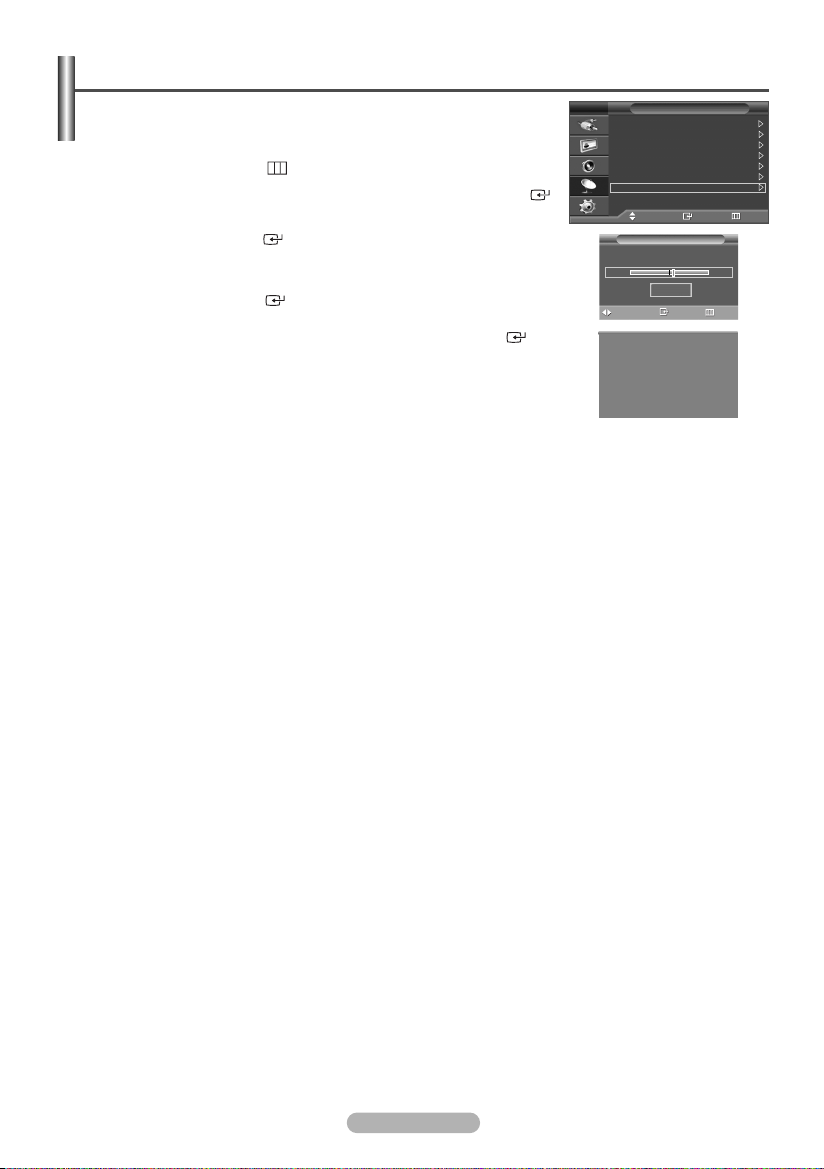
Jemné ladûní pfiíjmu kanálÛ
Je-li pfiíjem kanálu ãist˘, není tfieba provádût jemné ladûní, protoÏe se provádí
automaticky pfii vyhledávání a ukládání .
Je-li signál slab˘ nebo ru‰en˘, bude pravdûpodobnû tfieba kanál ruãnû doladit.
1 Stisknutím tlaãítka MENU () zobrazíte nabídku.
Stisknutím tlaãítka … nebo † vyberte Kanál a potom stisknûte tlaãítko ENTER ().
2
3 Stisknutím tlaãítka
stisknûte tlaãítko
4 Chcete-li dosáhnout ostrého a jasného obrazu a dobré kvality zvuku,
stisknûte tlaãítko œ nebo √, dokud nedocílíte optimálního nastavení.
Stisknûte tlaãítko
Pokud chcete obnovit nastavení jemného ladûní na 0, zvolte pomocí
➢
tlaãítka
5 Stiskem tlaãítka EXIT nabídku opustíte.
UloÏením jemného ladûní dojde ke zmûnû barvy OSD kanálu (nabídky
➢
na obrazovce) z bílé na ãervenou a k pfiidání oznaãení „*“.
… nebo †
ENTER ()
ENTER ()
… nebo †
moÏnost Obnovit. Stisknûte tlaãítko
vyberte poloÏku Jemné ladûní a potom
.
.
ENTER ()
.
TV
Zemû : Belgie
Automatické ukládání
Ruãní ukládání
Správce KanálÛ
Tfiídûní
Jméno
Jemné ladûní
Posunutí Zadat Zpût
Jemné ladûní
P 1
*
Obnovit
Nastavení UloÏit Zpût
P 1
*
Mono
Obraz : Dynamick˘
Zvuk : Vlast.nastav.
SRS TSXT : Vypnuto
--: --
Kanál
+
3
âesky - 17
